Как узнать какой аккумулятор в ноутбуке macbook
Обновлено: 06.07.2024
В этой статье описываются способы оптимизации времени работы ноутбука Mac от аккумулятора, устранения проблем с аккумулятором и получения обслуживания.
Оптимизация времени работы от аккумулятора
Время работы ноутбука от аккумулятора зависит от конфигурации оборудования и режима эксплуатации. Вот некоторые настройки и действия, которые можно выполнить, чтобы максимально эффективно использовать аккумулятор компьютера.
Проверка настроек аккумулятора
На панели «Аккумулятор» в разделе системных настроек есть настройки, помогающие продлить время работы ноутбука Mac от аккумулятора. Чтобы просмотреть настройки аккумулятора, выберите меню Apple > «Системные настройки», щелкните «Аккумулятор» или «Экономия энергии», а затем выберите «Аккумулятор» на боковой панели.

Это изображение из macOS Monterey. Некоторые функции, например Автоматическое переключение графики и Power Nap, доступны не на всех ноутбуках Mac и не во всех версиях macOS.
Для обеспечения максимального времени работы от аккумулятора используйте следующие настройки:
- Установите флажок «Слегка затемнять экран при питании от аккумулятора». Эта настройка позволяет компьютеру Mac снижать яркость дисплея до 75 % при отключении компьютера от сети.
- Снимите флажок «Включить Power Nap при питании от аккумулятора». Эта настройка запрещает компьютеру Mac проверять почту или другие обновления iCloud в режиме сна, что увеличивает время работы в режиме ожидания.
- Установите флажок «Автоматическое переключение графики». Эта настройка позволяет моделям MacBook Pro с несколькими графическими процессорами автоматически переключаться между ними, чтобы продлить время работы от аккумулятора.
- Установите флажок «Режим энергосбережения». Эта настройка снижает потребление энергии, чтобы увеличить время работы от аккумулятора.
Регулировка яркости дисплея
По умолчанию дисплей автоматически регулирует яркость для экономии энергии. Выключив автоматическую регулировку яркости, позже ее следует включить снова, чтобы продлить время работы от аккумулятора. Чтобы настроить автоматическую регулировку яркости, выберите меню Apple > «Системные настройки», нажмите «Дисплеи», а затем установите флажок «Настраивать яркость автоматически». Узнайте, как регулировать яркость вручную.

Проверка состояния аккумулятора
Состояние аккумулятора можно проверить в его настройках или в меню «Состояние аккумулятора»:
- В macOS Big Sur выберите меню Apple > «Системные настройки», нажмите «Аккумулятор», на боковой панели выберите «Аккумулятор», затем нажмите кнопку «Состояние аккумулятора».
- В macOS Catalina или более ранней версии, удерживая клавишу Option, щелкните значок аккумулятора в строке меню, чтобы открыть меню состояния аккумулятора.
В меню будет выведен один из следующих индикаторов состояния.
- «Нормальное». Аккумулятор исправен.
- «Рекомендуется обслуживание». Аккумулятор стал хуже удерживать заряд, чем когда он был новым, или работает ненормально. Компьютером Mac можно продолжать пользоваться, но его следует доставить в магазин Apple Store или в авторизованный сервисный центр компании Apple для проведения диагностики аккумулятора.
Чтобы получить обслуживание аккумулятора, обратитесь в компанию Apple.
В более ранних версиях macOS для отображения состояния аккумулятора с пониженной способностью удерживать заряд или аккумулятора, требующего обслуживания, использовались индикаторы «Заменить вскоре», «Заменить сейчас» или «Требуется обслуживание». Если пониженная емкость аккумулятора влияет на эффективность вашей работы, обратитесь в розничный магазин Apple Store или в авторизованный сервисный центр компании Apple.
Несмотря на наличие приложений для анализа работоспособности аккумулятора, выпущенных сторонними разработчиками, данные такого ПО могут быть неточными и не являются достоверным индикатором сокращения времени работы системы без подзарядки. Самыми надежными являются сведения в меню состояния аккумулятора, описанном выше.

Диагностика проблем с аккумулятором
Узнайте, как проверить оборудование, определить приложения или функции, интенсивно потребляющие энергию, и решить проблемы с зарядкой.
Выполните диагностику
Устранение неполадок аккумуляторов следует начинать с запуска встроенных средств диагностики ноутбука Mac. Узнайте, как использовать приложение «Диагностика Apple» на компьютере Mac.
Если приложение «Диагностика Apple» не находит неполадки, см. дополнительную информацию о поиске и устранении неполадок аккумуляторов далее в этой статье.
Проверка меню состояния аккумулятора
В этом меню отображается текущий уровень заряда, а также информация о том, заряжается ли аккумулятор в настоящее время. Это меню находится в правой части строки меню.
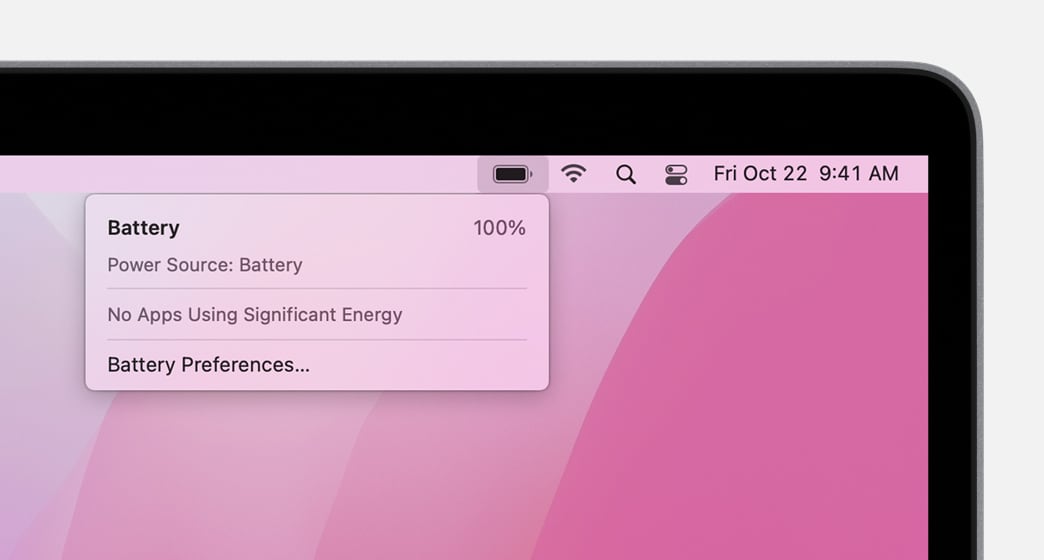
В меню состояния аккумулятора также отображается факт потребления значительного количества энергии дисплеем или какими-либо приложениями. Для экономии энергии также можно закрыть некоторые приложения, указанные в этом списке.
Если используется оптимизированная зарядка аккумулятора в macOS Big Sur или более поздней версии, вы увидите дополнительную информацию при подключении компьютера Mac к источнику питания, например, приостановлена ли зарядка или когда аккумулятор будет полностью заряжен. Если зарядка приостановлена, но необходимо, чтобы компьютер Mac полностью зарядился побыстрее, нажмите «Зарядить полностью сейчас».
Решение проблем с зарядкой
Получите помощь по другим вопросам, например, если компьютер Mac не распознает адаптер питания или не заряжается до 100 %.
Если компьютер Mac не заряжается
Убедитесь, что к компьютеру подключен адаптер питания переменного тока подходящей мощности. Адаптер питания, рассчитанный на мощность ниже необходимой для устройства, может плохо заряжать компьютер. Если вы не уверены, какой адаптер питания должен использоваться для зарядки компьютера, узнайте, как определить подходящий кабель и адаптер питания для ноутбука Mac.
Если требуется дополнительная помощь, узнайте, что делать, если не удается зарядить ноутбук Mac с помощью адаптера питания USB-C. Если решить проблему не удается, выключите компьютер Mac, закройте дисплей на 30 секунд, затем попробуйте зарядить снова. Или если у вас компьютер Mac на базе процессора Intel, выполните сброс SMC.
Если компьютер Mac не заряжается до 100 %
Если используется оптимизированная зарядка аккумулятора в macOS Big Sur и более поздней версии или используется macOS Catalina или более ранняя версия, иногда аккумулятор может не показывать в macOS состояние полного заряда (100 %), даже если адаптер питания был подключен длительное время. Это нормальное поведение. Оно помогает продлить общее время работы от аккумулятора.
Если зарядка приостановлена, а требуется, чтобы компьютер Mac полностью зарядился как можно быстрее, узнайте, как возобновить зарядку.

Обслуживание аккумулятора ноутбука Mac
Замену встроенных аккумуляторов на компьютерах MacBook, MacBook Air и MacBook Pro следует выполнять только в авторизованных сервисных центрах компании Apple или розничных магазинах Apple Store. Попытка самостоятельной замены встроенного аккумулятора может привести к повреждению оборудования. Подобные повреждения не покрываются гарантией.
Некоторые более старые ноутбуки Mac оснащены съемными аккумуляторами, которые можно заменять самостоятельно. За помощью с обслуживанием съемного аккумулятора обращайтесь в авторизованный сервисный центр компании Apple или розничный магазин Apple Store.

Информация о гарантии на аккумуляторы
Ограниченная годовая гарантия Apple включает право на замену неисправного аккумулятора. Если для ноутбука Mac приобретено соглашение AppleCare Protection Plan, компания Apple бесплатно заменит аккумулятор ноутбука в том случае, если его емкость стала меньше 80 % исходной емкости. Если у клиента нет права на сервисное обслуживание, аккумулятор может быть заменен за плату.
Сведения об аккумуляторах ноутбуков Mac
Компьютеры MacBook, MacBook Air и MacBook Pro оснащены литий-полимерными аккумуляторами, обеспечивающими максимальное время работы при компактных размерах. Чтобы иметь представление о конструкции аккумуляторов и времени работы от них, полезно знать общие термины.
- Количество циклов. Аккумуляторы рассчитаны на работу в течение определенного количества циклов. Это число обозначает общее количество полных и неполных циклов разрядки, которое может выдержать аккумулятор в течение срока службы. Максимальное количество циклов для своего компьютера можно узнать из статьи Определение числа циклов перезарядки аккумулятора ноутбуков Mac.
- Полная емкость заряда. Измеряется в миллиампер-часах (мА·ч) и обозначает объем заряда, который способен накопить аккумулятор, за вычетом энергии, требующейся для выключения устройства. По мере выработки ресурса аккумулятора это число уменьшается.
- Оставшаяся емкость заряда. Обозначает текущий объем заряда, измеряемого в миллиампер-часах (мА·ч), который остался в аккумуляторе. Использование компьютера без подключения к источнику переменного тока приведет к уменьшению этого значения по мере потребления заряда аккумулятора.
- Неисправный. Аккумуляторы считаются неисправными, когда их работа прекращается в связи с дефектом материалов или конструкции либо производственным браком. На неисправные аккумуляторы распространяется действие ограниченной годовой гарантии Apple и соглашений о расширенной сервисной поддержке.
- Нагрузка. Объем работы, выполняемой задачами. Некоторые ресурсоемкие процессы сильно нагружают систему, что приводит к более быстрому расходу заряда и значительному сокращению времени автономной работы.

Дополнительная информация
Информация о продуктах, произведенных не компанией Apple, или о независимых веб-сайтах, неподконтрольных и не тестируемых компанией Apple, не носит рекомендательного или одобрительного характера. Компания Apple не несет никакой ответственности за выбор, функциональность и использование веб-сайтов или продукции сторонних производителей. Компания Apple также не несет ответственности за точность или достоверность данных, размещенных на веб-сайтах сторонних производителей. Обратитесь к поставщику за дополнительной информацией.


Продолжаем нашу нерегулярную серию о выборе и покупке б/у MacBook.
В первой и второй части я постарался помочь определиться с моделью в бюджете.
В третьей части рассказал, как не попасть на мошенников.
Сегодня поделюсь, как оценить состояние аккумулятора на понравившемся вам агрегате.
Самостоятельная оценка состояния аккумулятора
Обычно принято оценивать аккумулятор «маков» по количеству пройденных циклов заряда-разряда. То бишь, чем меньше циклов - тем «живее» пациент.
На деле же количество циклов само по себе не говорит практически ни о чём.
Чтобы понять, насколько изношен аккумулятор, нам, конечно же, нужна страница
«Об этом Mac»
- «Отчет и системе»
- вкладка «Электропитание».
Просим у продавца фото этой страницы целиком - либо открываем ее самостоятельно при личном осмотре гаджета.
Нам понадобятся несколько строк.

Первая - «Полная емкость заряда». Здесь можно увидеть, сколько mAh заряда вмещает в себя аккумулятор на данном этапе своей жизни. Именно эта строчка покажет нам износ. Но для наибольшей информативности обязательно «гуглим» полную емкость нового аккумулятора на осматриваемой модели.
| Пример: На осмотре MacBook Pro Retina 13’’ (early 2015). Согласно официальной информации, новый оригинальный аккумулятор на данной модели вмещает в себя 6,559mAh. Эта цифра составляет 100% емкости. А теперь смотрим на строку «Полная емкость заряда» у пациента. Предположим, мы видим там цифру 4,232mAh. Путем несложных вычислений мы понимаем, что 4,232 - это примерно 65% от полной емкости в 6,559mAh. А это означает, что, если новый аккумулятор дает условных 10 часов работы, то аккумулятор пациента даст нам условных 6,5 часов. |
Имейте в виду - эта цифра может «плавать» в процессе работы в пределах 50-200mAh. Это норма. Объясняется это постоянными химическими процессами внутри аккумулятора. Соответственно, невозможно абсолютно точно до последней единицы определить его емкость.
Вторая строчка - «Количество циклов перезарядки». Считается, что «батарейка» «живет» условные 1,000 циклов, а после этого требует замены. В реальности всё немного сложнее.
Данная цифра в вакууме не значит почти ничего. Она имеет смысл только в сочетании с полной остаточной емкостью.
Почему?
Наилучший сценарий работы аккумулятора - постоянные циклы заряда-разряда. Однако не все об этом знают.
При остаточной полной емкости в 60-80% количество циклов вполне может быть на уровне всего 30-150. Такое происходит с «маками», которые часто и долго работают «от сети», то бишь, от непрерывно подключенного зарядного устройства. При такой работе аккумулятор не получает здоровых циклов заряда-разряда на 60-90%(соответственно, количество циклов малО), но при этом от подключенного ЗУ постоянно получает заряд-разряд около 1-5%, что очень ускоряет его износ.
Как результат, обманувшись малым количеством циклов, Вы приобретете девайс, аккумулятор которого изношен значительно сильнее, чем предполагалось.
Выводы:
- мало циклов и большой износ в % - аккумулятор использовался неправильно и вряд ли проживет у Вас долго
(например, 200 циклов и 75% емкости).
- мало циклов и небольшой износ в % - аккумулятор будет радовать Вас долгой работой
(например, 200 циклов и 90% емкости).
- много циклов и большой износ в % - аккумулятор использовался правильно, но не даст Вам заводской автономности, но и скорой замены не попросит
(например, 1,000 циклов и 70% емкости).
Стоит сказать, что на моделях Retina 13’’ 2013-2015 годов аккумуляторы очень живучи. При правильной зарядке даже при емкости 65-70% и 1,000-1,500 циклов они могут оставаться в строю и давать владельцу 4-5 часов работы. Мне попадались данные модели даже с 2,000 циклов, и аккумуляторы все еще не выходили из строя.
Если мы осматриваем девайс лично, то всё немного проще. Нужно всего лишь запустить на пациенте программу Coconut Battery, которая покажет нам все необходимые цифры. По этим цифрам будет довольно просто сделать выводы о здоровье аккумулятора.

Кстати, кроме прочего, обратите внимание на даты производства аккумулятора и самого MacBook. Если эти даты рядом (в диапазоне 1-5 месяцев) - скорее всего, аккумулятор оригинальный.

Оценка состояния аккумулятора системой
В зависимости от здоровья пациента, мы можем увидеть в третьей строчке - «Состояние» различную оценку.
«Обычное» - самое распространенное состояние. Это означает, что ОС не видит критических проблем, и нам просто нужно провести все вышеописанные действия.
«Заменить вскоре» - обычно так система оценивает аккумуляторы, потерявшие более 20% емкости и «пробежавшие» при этом свыше 1,000 циклов. Этого состояния бояться не нужно, скорее, это повод для торга.
«Требуется обслуживание» - тут немного интереснее. Таким статусом ОС награждает аккумуляторы, имеющие какую-либо внутреннюю неисправность. Причиной может быть всё что угодно.
На официальном сайте Apple указано, что аккумуляторы с таким статусом НЕ представляют опасности и НЕ требуют немедленной замены.
Поэтому, видя такой статус, необходимо снять нижнюю крышку MacBook и осмотреть непосредственно аккумулятор на предмет вздутия или утечки электролита.
Если указанное обнаружилось - от покупки лучше отказаться.
Если внешне аккумулятор не вызывает подозрений - при покупке такого девайса просто будьте готовы, что «батарейка», скорее всего, не даст большой автономности и, возможно, не прослужит долго. Ну и, конечно же, это повод для торга.
Если остались вопросы - с радостью подскажу в комментариях.
А еще в Telegram-канале блога каждый день пишу два поста: короткая «молния» с техно-полезностями и полноценная статья. Ненавязчиво и полезно. Присоединяйся!

Батареи для разных ноутбуков и основные их особенности
Ниже приведем краткие характеристики элементов питания для разных переносных устройств данного типа.
Батарея macbook pro
Компания Макбук очень известна по всему миру и ее компьютеры считаются одними из самых лучших. Каждое устройство от этого бренда работает стабильно, быстро и максимально автономно. Время работы от батареи может доходить до 5 часов! А в самых продвинутых моделях ноутбук может функционировать и все 12 часов. Разработчики отлично потрудились над экономичным потреблением и расходом энергии.
Характеристики батарейки для ноутбука macbook air 13
Ниже представлены самые основные параметры АКБ для данного аппарата.
- Напряжение 7.2 вольт.
- Емкость 4400 mAh.
- Страна производитель США, Китай, Япония, Корея.
- Время работы от 3 до 12 часов в зависимости от модели.
- Рабочая температура от – 15 до +55 градусов Цельсия.
- Химия электролита – литий ионная.
- Гарантия магазинов до 6 месяцев.
Батарейка на macbook air выполняется согласно всем современным стандартам качества!
Батарея для hp и ее характеристики
Приводим основные данные этого источника тока.
После года эксплуатации от емкости останется 80%. Это говорит о том, что время его работы заметно уменьшится. Но что ж поделать такое бывает с каждым.
- Емкость 4,4 Ач.
- Напряжение 10.8 вольт.
- Страна производитель Китай, Япония, Корея.
- Тип химии – Li-ion.
- Масса – от 300 до 800 грамм.
- Габариты: 4,5 x 26,5 x 2 см.
- Потребляемая мощность 47 Ват/ч.
Приведенные выше характеристики относятся к батареи HP PR06 ( QK646AA ).
Батарея на асус
Информация о характеристиках представлена в виде списка ниже.
- Страна производитель: Китай, Япония, Корея.
- Напряжение 10,8 вольт так же можно встретить АКБ на 14, 11 и 15 V.
- Емкость от 2600 – 5200 mAh.
- Масса около 400 грамм.
- Рабочая температура от 0 до 55 градусов Цельсия.
- Химия электролита – литий ионная.
- Цвет черный.
- Гарантия магазинов до 1 года.
Время жизни батареи
- Чем больше циклов заряда выполняется, тем быстрее изнашивается емкость.
- Li-ion АКБ имеют срок жизни до 300 – 500 циклов перезаряда.
- Использование в плохих температурных условиях снижает срок жизни батареи.
- Время автономной работы ноутбука асус зависит и от внутренних настроек системы. В энергосберегающем режиме АКБ проработает дольше.
Батарея aspire для ноутбука
Ниже приведены основные данные об этой АКБ.
- Емкость 4400 mAh.
- Напряжение 11,1 вольт.
- Цвет Черный.
- Мощность 49 Wh.
- Габариты: 202 x 50 x 24 мм
- Масса 315грамм.
- Примерное время автономной работы 3 часа.
- Электролит Li-ion.
Батарея на леново (lenovo)
Перечислим основные параметры аккумулятора для данного ноутбука.
- Масса около 500 грамм.
- Химия электролита – литий ионная.
- Страна производитель: Япония, Китай, Корея.
- Цвет черный.
- Напряжение 11.1 вольт.
- Емкость 4400 – 5200 mAh.
- Срок службы от одного заряда 3 часа.
- Рабочая температур от -10 до +55 градусов Цельсия.
Какой аккумулятор стоит в ноутбуке
Для проверки модели батареи используют четыре способа:
-
Нахождение информации о ней на корпусе девайса. Сначала рекомендуется осмотреть корпус ноута. На каждой батарее проставляется серийный номер, который и есть её название. Номер выражается в символах, он необходим при покупке нового аккумулятора. Обычно информация о нём располагается на задней корпусной крышке. Внимательно осмотрите каждую наклейку вместе с текстом. Как правило, наименование модели сопровождается словом «Battery».










Что покупать: совместимый или родной аккумулятор?
Перед покупкой новой аккумуляторной батареи, давайте, разберёмся в том, чем отличаются «родные» АКБ и совместимые. Многие владельцы ноутбуков бросаются искать именно родные или оригинальные батареи. Но это не слишком хорошее решение. И объяснение этому следующее:
- «Оригинальных» аккумуляторов для ноутбуков практически нет в розничной продаже и стоят они довольно дорого;
- Если продавец убеждает вас, что продаёт «родные» аккумуляторы, то в 90% случаев можно быть уверенным в обратном;
- Если у вас устаревший ноутбук, то вполне возможно, что батареи для него выпускать уже прекратили.

Аккумулятор для ноутбука
Если вы не разбираетесь в батареях для ноутбуков и будете искать «родной» аккумулятор, то, скорее всего, купите подделку.
При этом ещё и переплатите за покупку якобы фирменного аккумулятора. Так, что лучше покупайте совместимые аккумуляторные батареи. Их выпуском занимаются так называемые OEM производители. Качество у них соответствует оригинальным продуктам. При этом стоимость будет разумной. Ведь в этом случае вы не переплачиваете за бренд. К тому же, эти OEM производители в большинстве случаев сами поставляют аккумуляторы на сборочные конвейеры производителей ноутбуков.
Поэтому аккумуляторы для ноутбуков сторонних компаний не хуже, чем фирменные модели. Среди крупных производителей батарей для лэптопов можно назвать компанию Cameron Sino из Гонконга. Кроме того, у сторонних компаний в ассортименте можно найти АКБ увеличенной ёмкости. Благодаря этому вы сможете увеличить время работы ноутбука в автономном режиме.
Командная строка
Через командную строку можно выявить степень изношенности аккумулятора. Для просмотра текущего состояния его заряда, а также оставшегося времени работы вашего устройства кликните по иконке в системном трее. Из полученной информации вы не узнаете реальную ёмкость батареи.
Здесь на помощь приходит встроенный инструмент Windows версии 7 и выше. Тест запускается через командную строку одновременно с подключением адаптера питания к ноутбуку:
- Нажмите Win+R
, затем
Выполнить
и введите в поле
cmd
. - После попадания в режим командной строки введите powercfg energy
. Чтобы запустить команду, устройство иногда требует права администратора. Для их активации введите
cmd
через
Поиск
, кликните мышкой по релевантной позиции из выпавшего списка и выберите
Запуск от имени администратора
. - Снова введите powercfg energy
. - Для диагностики аккумулятора требуется примерно 60 секунд. После откроется путь к файлу с результатами тестирования. Перейдите по нему и запустите файл.
- При системной блокировке доступа к файлу скопируйте его на десктоп и снова откройте.
В файле можно найти информацию о химическом составе батареи, её серии, производителе и так далее. Но вас должны интересовать две последние строчки, в которых указана расчётная (Снач) и реальная (Среал) ёмкость аккумулятора. Первая указывает на его изначальное состояние, последняя — на его ёмкость в настоящее время. Какова степень износа батареи, которая стоит в вашем ноутбуке, можно рассчитать по этим показателям. Формула расчёта выглядит так: (Снач-Среал)/Снач.
Как зарядить батарею ноутбука без ноутбука?
Существуют три способа как это сделать, но помните при неаккуратных действиях можно повредить не только энергетические ячейки, но и сам ноутбук.
Вариант №1. Вставляем элемент питания в другой компьютер
По сути это самое простое решение, которое может прийти в голову. Здесь нет ничего сложного просто вставляете АКБ в ноутбук желательно такой же марки и подключаете его к сети. Но какой бы простой процедура не казалось родной комп после этого может отказаться выполнять зарядку.
Вариант №2. Просто меняем старый источник тока на новый!
Данный способ является так же простым. Со временем емкость уменьшается обычно она проседает на 20% каждый год. Но могут встречаться более выносливые батареи, которые теряют данный процент теряют за 1.5 -2 года.
Вариант №3. Вскрываем АКБ и делаем зарядку бочонков
Этот тип заряда батареи без ноутбука сводится к тому, что требуется разобрать аккумулятор, выпаять источники тока обычно это 18650 на 3.6 вольт в количестве 6 штук. И выполнить зарядку обычным сетевым зарядником предназначенным именно для таких элементов питания.

Вариант №4. Применяем блок питания
Способ считается самым радикальным. Чтобы приступить к делу потребуются следующие инструменты:
- Мультиметр – прибор для измерения напряжения, силы тока, сопротивления и др.
- Адаптер питания. Его напряжение должно быть выше чем в батареи.
- Пару медных проводов.
- Паяльник.
- Изолента.
Основной алгоритм действий:
- Возьмите АКБ и сделайте осмотр контактов. Можно заметить 4-7 клейм. В редких случаях указывается полярность.
- Если после осмотра вы не нашли где плюс, а где минус тогда воспользуйтесь мультиметром для их определения.
- Иногда контакты защищены пластиком и в итоге щупы мультиметра не могут до них дотянутся. Чтобы это решить потребуется взять скрепки и присоединить их к контактам АКБ.
- К скрепкам подсоедините провода.
- Чтобы их сильно прижать используйте изоленту.
- С помощью мультиметра проверьте есть ли на них напряжение.
- Теперь следует определить где находится плюс у штекера адаптера. Это так же можно выполнить с помощью цифрового тестера.

Дополнительное ПО
Специальный софт также позволяет проверить работоспособность аккумулятора. Вы можете скачать в сети программное обеспечение AIDA64.

С её помощью проведите тестирование батареи настольного компьютера или ноутбука:
- Установите утилиту на свой девайс.
- С помощью зарядного устройства зарядите батарею до 100%.
- Отключите его и запустите приложение с десктоп. Загрузка займёт какое-то время из-за проверки параметров компьютера.
- Перейдите во вкладку Электропитание в левом углу главного экрана.
- Справа вы увидите параметры аккумулятора со степенью его износа.
От того, в каком состоянии находится стоящая в ноутбуке батарея, зависят варианты её использования. Она может оставаться независимым источником питания или будет разумнее заменить её на новую.
Ремонт батареи ноутбука
Чтобы полностью отремонтировать накопитель тока первым делом нужно продиагностировать что с ней не так. Возможно контроллер заряда выше из строя, а быть может аккумуляторные банки износились и требуют замены. Более подробнее все объясняется в видео, там же говорится о том, как разобрать данный элемент питания.
Если вам нужна замена батарейки на материнской плате ноутбука тогда придется подкопаться к его плате. Здесь обычно приходится откручивать винты и снимать днище. Элемент питания таблеточного типа обычно сразу заметен. Чаще всего это CR2032 на 3 вольта. Приобрести данный источник тока можно практически в любой торговой точке. Дальше просто вынимаете севший источник тока и производите замену батарейки в биосе.
Конечно ремонт батарейки ноутбука можно выполнить и своими руками, но лучше обратится в сервисный центр или приобрести новый накопитель энергии.
Просмотр свойств компьютера
Найти модель ноутбука можно с помощью стандартных средств ОС Windows. Достаточно щелкнуть правой кнопкой мыши по ярлыку «Мой компьютер» на Рабочем столе и в появившемся контекстном меню выбрать строку «Свойства». В окне, которое откроется, найти раздел «Система», где напротив строк « приводятся нужные сведения о компьютере. Это описание можно открыть другим способом: через главное меню, в котором следует отыскать Панель управления, далее — категорию «Система и безопасность», а там — пункт «Система». Метод подходит для лэптопов под управлением 7 и 8 версий ОС.

Правильный порядок для хранения АКБ ноутбука

Это нужно для того, чтобы АКБ мог пережить это время, когда его не используют. Конечно, Li-Ion обладает низким уровнем саморазряда, однако он всё равно присутствует, а потому совсем убирать в долгий ящик не рекомендуется.
Особенно важно отметить, что уровень саморазряда начнет значительно увеличиваться значительно, если хранить батарею от ноутбука во влажном помещении.
Лучше всего для этого дела выбирать отапливаемое помещение, так как перепады температур негативно сказываются на элементе питания. При необходимости стоит заряжать его раз в неделю или несколько, чтобы заряд не падал ниже 80%.

Также стоит следить за температурой, при которой хранится аккумулятор ноутбука. Сразу исключите места, куда попадает прямой солнечный свет, рядом с отоплением (батареей или специальными устройствами) или просто на подоконнике, так как перегрев исключительно плохо влияет на работоспособность этого устройства и понижает его характеристики. Плохо будет, если и переохлаждать АКБ.
В том случае если не заряжать аккумулятор, перед тем как его хранить, может так случиться, что он уйдет в глубокий разряд. Он схож с тем, который бывает на автомобилях, а ”оживить” ееиможно, только обратившись за помощью к специалистам (так как контроллер просто не сможет увидеть батарею и не даст ей зарядиться).


Сколько циклов осталось, прежде чем ты потеряешь 20% ёмкости. Или больше.
В плане автономности MacBook практически не знает равных. Но и он не вечен. Если твой старичок с трудом доживает до обеда, пришло время заменить батарею.
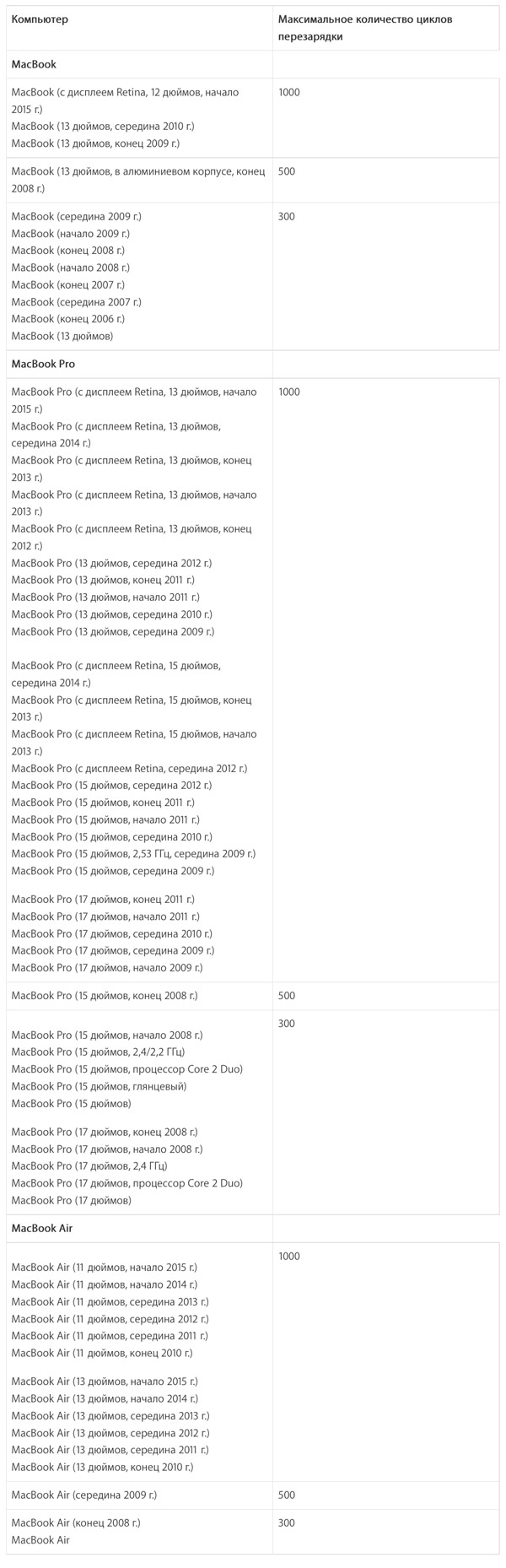
Естественно, стоит периодически интересоваться состоянием батареи, чтобы не остаться в самый неподходящий момент без ноутбука. Поэтому держи пару способов, как легко мониторить степень износа аккумулятора MacBook.
Посмотри всё инфо по аккумулятору прямо в OS X
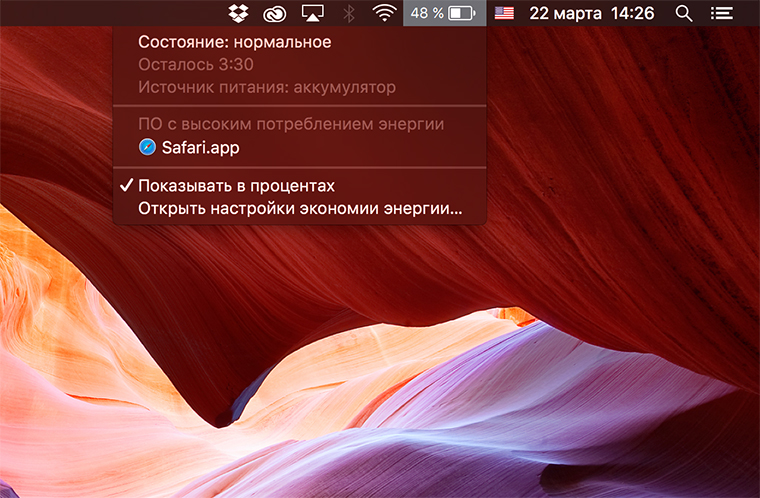
Что делать, если с аккумулятором в Mac проблемы

Смотри, есть два варианта.
1. Если у тебя ещё действует гарантия (1 год), иди в магазин.
2. Если закончилась, топай в сервис.
Там узнают, в чём дело, закажут нужные комплектующие. Заменят как надо. Батарею поставят качественную. И самое главное: дадут полную гарантию на все работы. Такую не даст продавец батареек с eBay.
Не помешает знать больше инфы про твою ситуацию, поэтому читай дальше.
Узнаем количество циклов
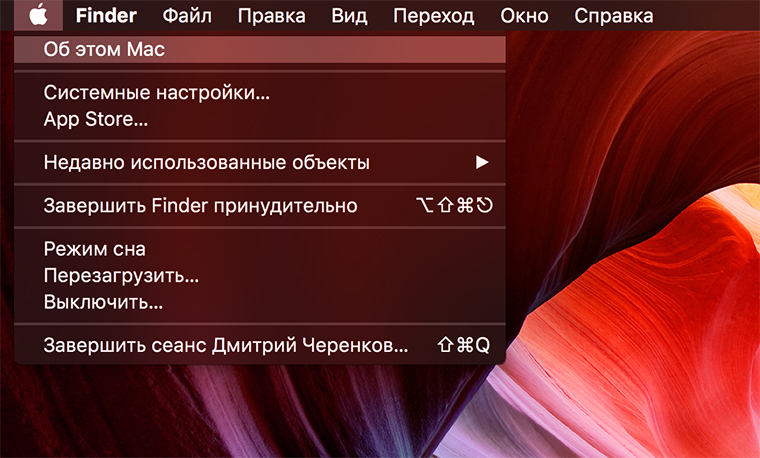

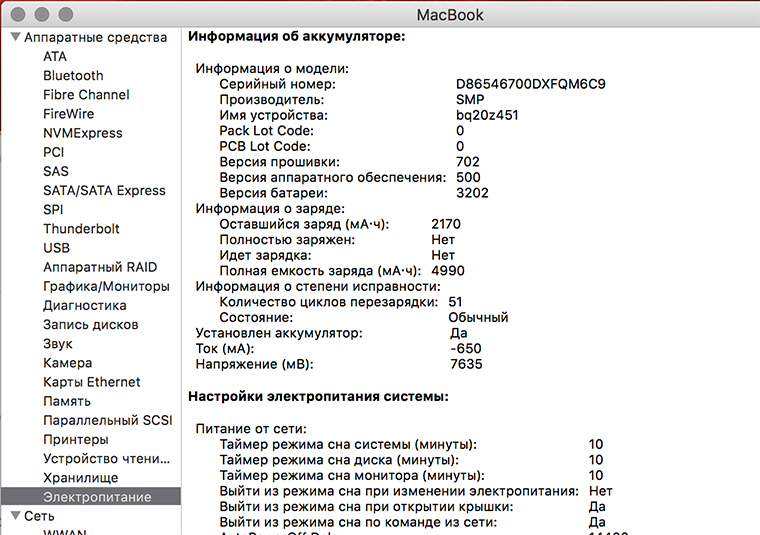
Можно узнать и более подробную информацию о батарее, оставшихся циклах и т. д. Для этого жми на яблочко в левом верхнем углу → «Об этом Mac».
Перед тобой информация о компьютере и системе, а внизу кнопка «Отчет о системе». Откроется приложение с подробной информацией о компьютере, работе системы и т. п. Нас интересует пункт «Аппаратные средства» → «Электропитание». Здесь собрана вся информация о работе аккумулятора, в том числе, циклах перезарядки.
Я хочу больше информации!
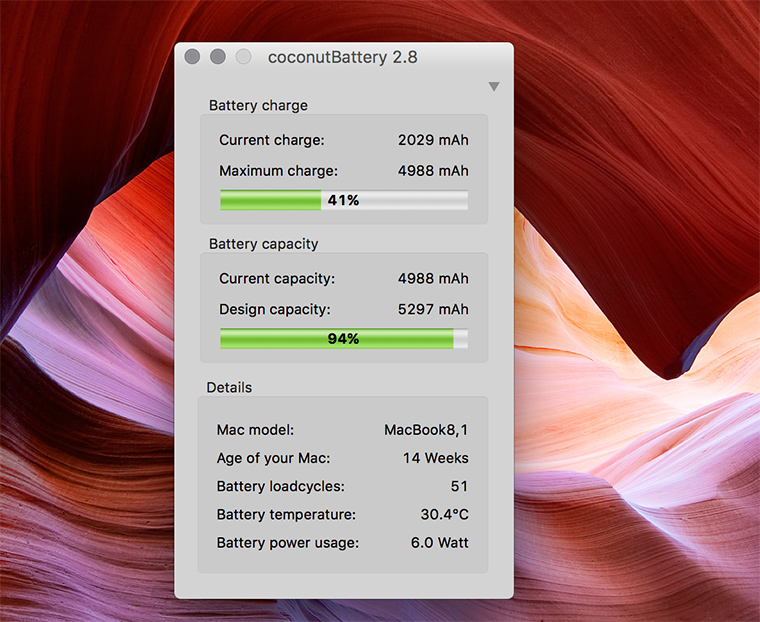
Окей, если тебе мало, воспользуйся специальным приложением, которое предоставляет всю инфу об аккумуляторе MacBook, включая температуру, его состояние в процентах и многое другое. Приложение называется coconutBattery, и по понятным причинам его нет в App Store.
Не забывай регулярно проверять состояние твоего MacBook, чтобы он прослужил как можно дольше. А если пришло время менять аккумулятор, не тяни с сервисом.
(2 голосов, общий рейтинг: 5.00 из 5)
Дмитрий Черенков
Пишу об этом. И о том. Яблочник, консольщик, фанат технологий и металла. Генератор коротких новостей, клац-клац и в продакшн.
Читайте также:

